Aplikasi Bot Konverter: Konversi File dari satu Format ke Format lainnya di Windows 10
Akan ada situasi di mana kita perlu mengonversi file dari satu format ke format lain. Katakanlah, kami memiliki dokumen MS Word dan ingin mengonversinya ke PDF . Kemudian kita akan mencari sumber online atau perangkat lunak gratis untuk mengonversi Word ke PDF(convert Word to PDF) . Converter Bot adalah aplikasi Microsoft Store UWP gratis yang memungkinkan Anda mengonversi file dari satu format ke format lain di Windows 10 .
Aplikasi Bot Konverter untuk Windows 10
Jika Anda pengguna Windows 10 , maka mudah untuk mengonversi file dari satu format ke format lain secara gratis. Windows 10 menyediakan aplikasi bernama Converter Bot yang tersedia secara gratis yang memungkinkan Anda untuk mengkonversi file dari satu format ke format lain. Ini membantu Anda mengonversi Word ke PDF , Word ke JPG , PowerPoint ke PDF , dan lainnya.
Jadi, buka Microsoft Store, instal aplikasi Converter Bot dan luncurkan.
Konversi File(Convert File) dari satu Format ke Format lain(Format)
Setelah aplikasi diluncurkan, Anda dapat melihat Antarmuka Pengguna(User Interface) yang sangat sederhana . Ini memungkinkan Anda untuk Memilih File(Choose File) atau Seret dan Jatuhkan file(Drag and Drop a file) untuk dikonversi.
Katakanlah, kita ingin mengonversi MS Word ke PDF , lalu klik tombol Pilih File(the Choose File ) dan pilih dokumen Word .
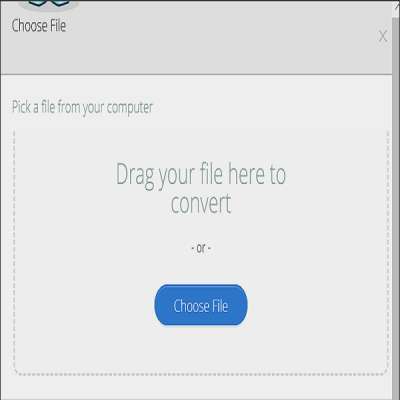
Ini memuat dokumen dan menunjukkan semua format yang memungkinkan file ini dapat dikonversi menjadi seperti PDF , JPG , PNG dan banyak lagi.
Karena kami ingin mengonversi Word ke PDF , klik dokumen PDF dan itu mulai mengonversi file.
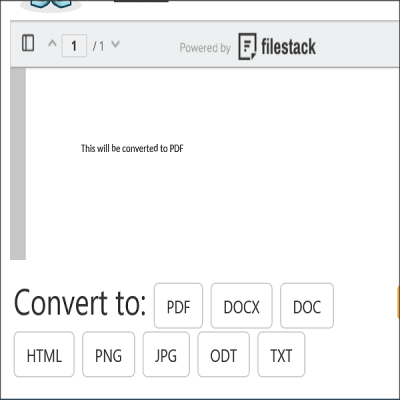
Setelah konversi selesai, ia meminta Anda untuk menyimpan file yang dikonversi. Ini juga menunjukkan pesan sukses dan jika perlu Anda dapat mulai mengonversi file lain.
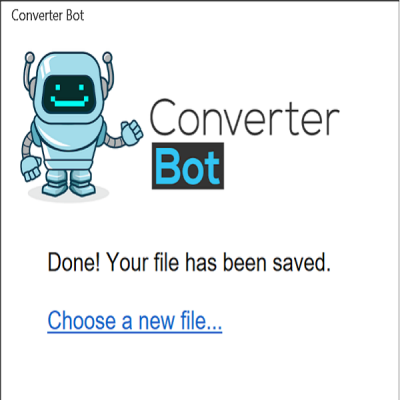
(Converter Bot)Aplikasi Converter Bot di Windows 10 memungkinkan Anda untuk mengkonversi file dari satu format ke beberapa format file lainnya secara gratis. Anda dapat mengkonversi dari PDF , DOCX , DOC , HTML , JPG , PNG , ODT , TXT ke PDF , DOCX , DOC , HTML , JPG , PNG , ODT , TXT . Jika menurut Anda ini dapat bermanfaat, Anda dapat mengunduhnya di sini(here)(here) .
Jika Anda memiliki sesuatu untuk ditambahkan, beri tahu kami melalui komentar.(If you have anything to add, please do let us know through comments.)
Posting lain yang mungkin menarik bagi Anda:(Other posts that may interest you:)
Mengonversi BAT ke EXE(Convert BAT to EXE) | Mengonversi VBS ke EXE(Convert VBS to EXE) | Konversi PDF ke PPT(Convert PDF to PPT) | Konversi PNG ke JPG(Convert PNG to JPG) | Konversikan file .reg ke .bat, .vbs, .au3(Convert .reg file to .bat, .vbs, .au3) | Mengonversi PPT ke MP4, WMV | Konversi Gambar ke OCR | Mengonversi file Halaman Mac ke Word | Konversikan file Apple Numbers ke Excel(Convert Apple Numbers file to Excel) | Mengkonversi file apapun ke format file yang berbeda.
Related posts
File adalah UWP File Manager app gratis untuk Windows 10
PicsArt menawarkan Custom Stickers & Exclusive 3D Editing pada Windows 10
Top 3 Reddit apps untuk Windows 10 yang tersedia di Windows Store
FOTOR: Gambar gratis Editing App untuk Windows 10
Paint Segar untuk Windows 10 adalah lukisan yang mudah digunakan Microsoft Store app
Error 0x80004005 Saat memutar musik di Groove Music di Windows 10
Cara Menghapus Instalasi Aplikasi yang Tidak Diinginkan di Windows 10 dengan O & O Appbuster
File Pajak Anda dengan mudah dengan TurboTax app untuk Windows 10
Cara menggunakan QuickLook app untuk mempratinjau file di Windows 10
Download Movie Maker Gratis untuk Windows 10
Best bebas Windows 10 Yoga apps untuk pemula
Best Gratis White Noise apps untuk Windows 10
Cara Backup and Restore Photos aplikasi pengaturan di Windows 10
Cara Menambahkan Hinglish keyboard ke Windows 10 PC
Aplikasi yang dihapus kembali dan terus kembali setelah reboot di Windows 10
Time Lapse Creator app untuk Windows 10 dari Microsoft Store
Konfigurasikan pengaturan audio Sound Blaster Card pada Windows 10
Security software blok UWP app dari pembukaan pada Windows 10
Cara Mengatur Ulang Microsoft Store apps Menggunakan PowerShell di Windows 10
Cara Menggunakan Microsoft News app untuk Windows 10
